Sicherung des Mailspace - mit MailStore
Den eigenen Mailspace zu sichern bedeutet immer eine Menge Arbeit. Besonders wenn es um Unmengen von Nachrichten geht, kann die Archivierung viel Zeit in Anspruch nehmen. Das Programm MailStore kann diese Arbeit für Sie übernehmen. In dieser Anleitung erklären wir Ihnen, wie Sie mit MailStore einfach und bequem Ihren gesamten Mailspace archivieren und bei Bedarf auch wieder rücksichern können.
Was ist MailStore?
MailStore ist ein Programm zur Archivierung von E-Mails. Es ermöglicht das Sammeln von Nachrichten aus verschiedenen Postfächern, sodass diese bei Bedarf schneller nach spezifischen Inhalten durchsucht werden können. Zusätzlich ist es möglich, alle E-Mails eines Postfaches auf den eigenen Rechner herunterzuladen, sodass eine Sicherung aller Mails erstellt werden kann. Bei Bedarf können fehlende E-Mails aus dem Archiv wieder in das jeweilige Postfach geladen werden.
MailStore lässt sich mit vielen E-Mail-Programmen oder Mailservern verbinden und ermöglicht so eine universell einsetzbare Lösung zur Archvierung und Sicherung von Nachrichten.
Das Postfach archivieren
Zunächst benötigen die MailStore Software. Die Home Edition für private Zwecke kann auf der Herstellerseite herunterladen werden. Nach der Installation starten Sie MailStore einfach mit einem Doppelklick auf das Symbol.
MailStore bietet eine übersichtliche Umgebung. Archivierten Nachrichten können hier über die Schnellsuche schnell und postfach-übergreifend nach eigenen Kriterien durchsucht werden. So lassen sich einzelne E-Mails problemlos finden.
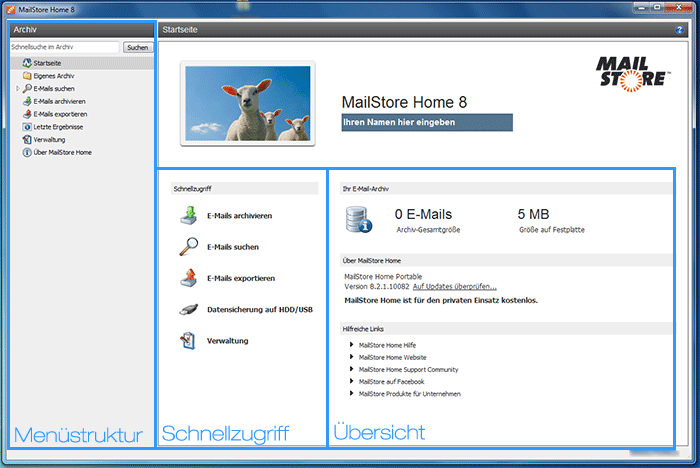
Menüstrukur: Links finden Sie eine hierarchische Ordnerstruktur. Hier finden Sie alle archivierten Postfächer und können mit den Einträgen "E-Mails archivieren" und "E-Mails exportieren" Ihre Nachrichten aus den Postfächern herunterladen oder das Postfach über MailStore mit Ihrem Archiv rücksichern.
Schnellzugriff: Hier finden Sie die wichtigsten Funktion von MailStore.
Übersicht: Hier werden Ihnen einige Informationen zu Ihrem Archiv, wie der verwendete Speicherplatz, angezeigt. Außerdem wird hier die aktuelle Version angezeigt und Sie finden nützliche Verlinkungen zur Entwicklerseite.
Um nun ein Postfach zu archivieren, klicken Sie auf "E-Mails archivieren". Nun erscheint eine Übersicht aller eingerichteten Postfächer. Hier werden auch neue Profile angelegt, wodurch weitere Postfächer gesichert werden können. Wenn Sie keines der angezeigten E-Mail-Programme nutzen, können Sie über Erweitert Ihr Postfach manuell hinzufügen.
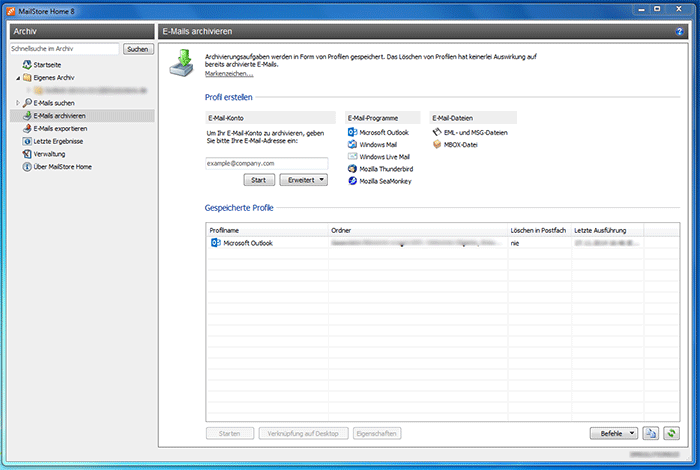
Geben Sie hier Ihre Zugangsdaten für das Postfach ein, dass Sie gerne sichern möchten.
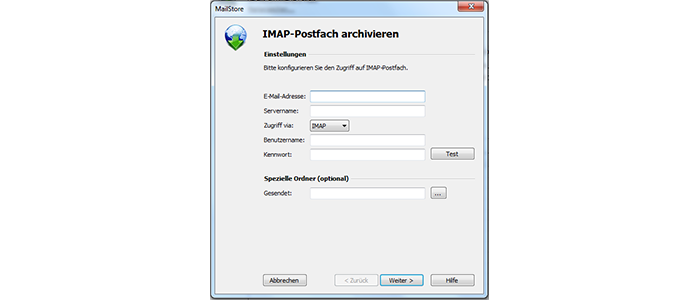
E-Mail-Adresse: Hier geben Sie die E-Mail-Adresse des Postfachs an.
Servername: Hier tragen Sie den Servernamen ein. (bei DM Solutions: serverXX.dmsolutionsonline.de)
Zugriff via IMAP: Diese Einstellung kann unverändert bleiben.
Benutzername: Der Benutzername des Postfaches wird hier eingetragen. (bei DM Solutions: webXXpY)
Kennwort: Hier wird das Kennwort des Postfaches eingesetzt.
Mit einem Klick auf "Test" können Sie noch überprüfen, ob Ihre Zugangsdaten korrekt sind.
Hier können Sie noch weitere Einstellungen, welche Ordner archiviert oder welche E-Mails bei einer Sicherung berücksichtigt werden sollen, bestimmen. Schließen Sie die Konfiguration mit einem Klick auf "Fertigstellen" ab.
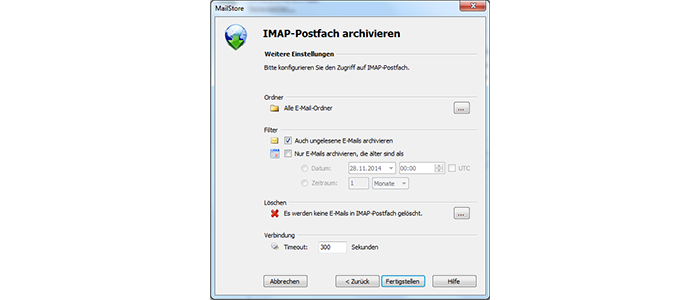
Damit haben Sie nun Ihr Postfach eingetragen. Um nun dieses zu sichern, markieren Sie es in der Liste und klicken unten auf "Starten".
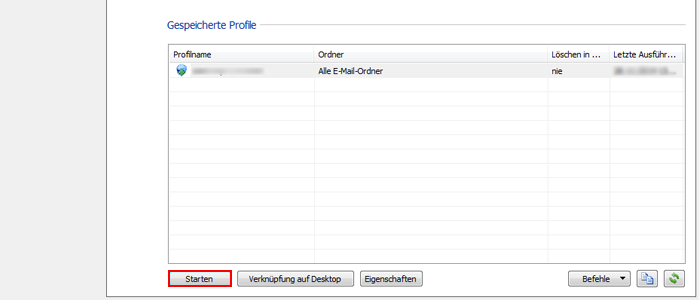
Ein Pop-Up Fenster mit dem Status der Archivierung öffnet sich, dass Sie nach Abschluss wieder schließen können. Somit haben Sie Ihr Postfach archiviert.
Das Postfach exportieren / speichern
Nachdem Sie Ihr Postfach archiviert haben, sind nun alle E-Mails in MailStore gespeichert. Diese können Sie nun in ein beliebiges Postfach oder auf einen beliebigen Datenträger exportieren. Klicken Sie dafür auf "E-Mails exportieren".
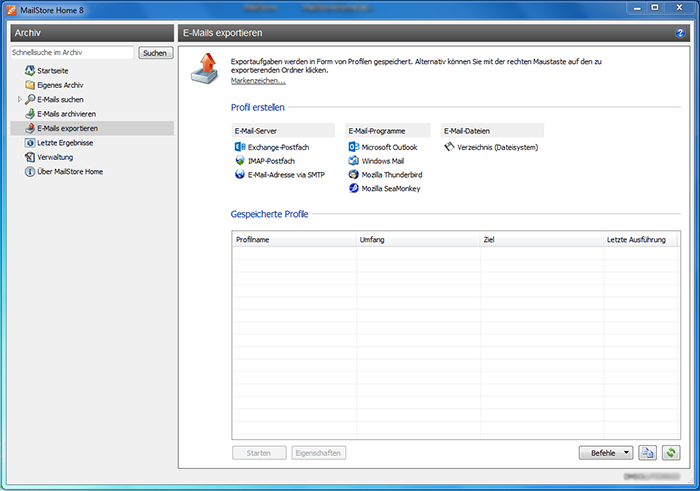
Analog zur Archivierung werden für den Export der Nachrichten Profile angelegt. Diese bestimmen, wie die archivierten Nachrichten exportiert werden. Mit einem Klick auf das gewünschte Exportziel können Sie ein Profil erstellen. Hier wählen Sie zunächst die Ordner aus, deren E-Mails Sie aus MailStore exportieren möchten.
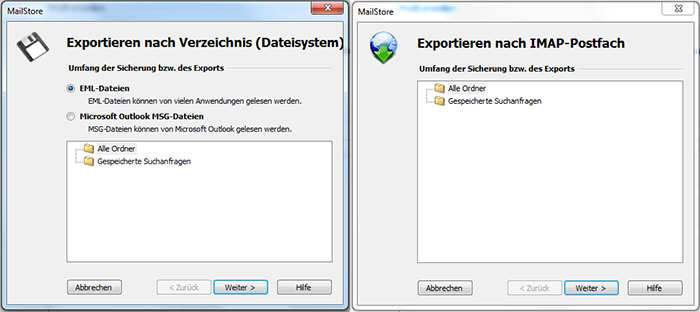
Nachdem Sie die Ordner ausgewählt haben, geben Sie noch das Ziel des Exports an. Bei einem Postfach sind das dessen Zugangsdaten, bei einem Datenträger der Pfad des Ordners, der die gesicherten E-Mails beinhalten soll. Die Konfiguration des Postfach verläuft dabei analog zur Archivierung.
Diese Informationen speichern Sie bitte mit einem Klick auf "Weiter". Damit haben Sie das Profil angelegt.
Um die ausgewählten Ordner nun zu exportieren, wählen Sie das entsprechende Profil aus und klicken unten auf "Starten".
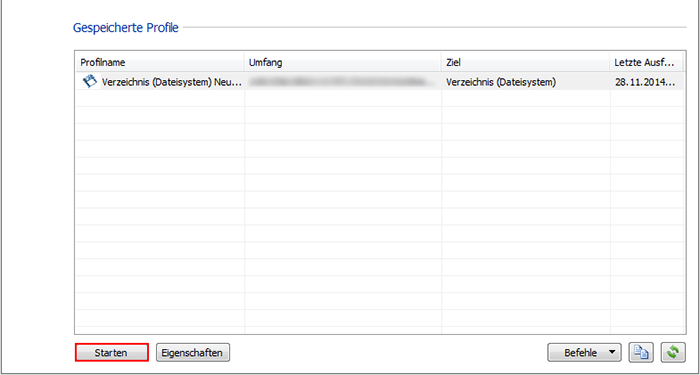
Ein Pop-Up Fenster mit dem Status des Exports öffnet sich, dass Sie bei Abschluss wieder schließen können. Damit haben Sie Ihr Postfach exportiert.
Glückwunsch! Sie haben Ihren Mailspace erfolgreich mit MailStore gesichert.

